
Use Guias culinários e turísticos no Mapas do Mac
Para ajudar você a descobrir lugares incríveis no mundo todo para comer, fazer compras e explorar, o Mapas oferece Guias com curadoria de marcas e parceiros confiáveis. Você também pode organizar locais em seus próprios Guias para consultá-los facilmente.
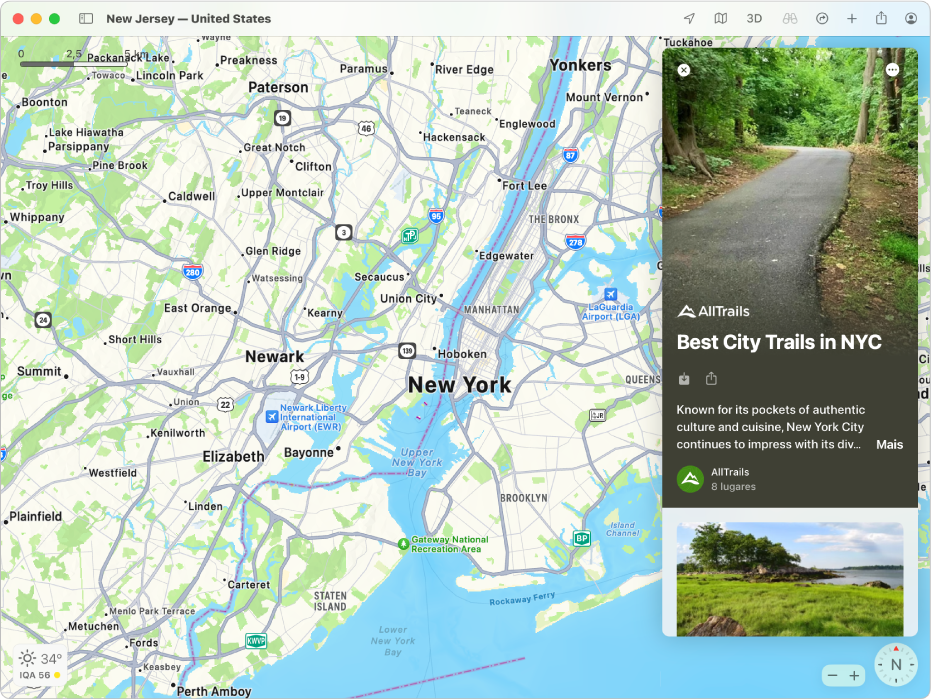
Explore lugares com os Guias
No app Mapas
 do Mac, clique no campo de busca e siga um destes procedimentos:
do Mac, clique no campo de busca e siga um destes procedimentos:Clique em um Guia mostrado na seção “Guias que Amamos”.
Clique em Ver Tudo e clique em um Guia.
Role para baixo, clique em uma editora e clique em um Guia.
Digite uma palavra ou frase no campo de busca e clique em um Guia nos resultados de busca.
Se um Guia estiver sendo mostrado, siga qualquer um destes procedimentos:
Veja locais: role para cima ou para baixo no Guia.
Salve o Guia: clique no botão Mais
 no canto superior direito e escolha “Adicionar aos Meus Guias”.
no canto superior direito e escolha “Adicionar aos Meus Guias”.Adicione um local a um dos seus Guias: clique no botão Adicionar
 ao lado da localização e escolha um Guia. Se não aparecer nenhum Guia, crie um Guia primeiro.
ao lado da localização e escolha um Guia. Se não aparecer nenhum Guia, crie um Guia primeiro.Veja outros Guias do mesmo Editor: clique no botão Mais
 no canto superior direito e escolha “Ver Guias dos Editores”. Caso o editor não tenha nenhum outro guia, clique em Site do Editor para ir ao seu site.
no canto superior direito e escolha “Ver Guias dos Editores”. Caso o editor não tenha nenhum outro guia, clique em Site do Editor para ir ao seu site.Veja Guias de um local: clique no botão Mais
 no canto superior direito, clique em “Ver Todos os Guias”, clique em “Escolhas do Editor” e escolha um local no menu.
no canto superior direito, clique em “Ver Todos os Guias”, clique em “Escolhas do Editor” e escolha um local no menu.Compartilhe o Guia: clique no botão Compartilhar
 abaixo do título do guia e escolha uma opção.
abaixo do título do guia e escolha uma opção.Explore mídia relacionada: nas Guias selecionadas, clique nos links para encontrar músicas, livros e muito mais.
Feche o Guia: Clique no botão Fechar
 .
.
Crie um Guia
No app Mapas
 do Mac, clique no botão Novo
do Mac, clique no botão Novo  na barra de ferramentas e escolha “Criar Novo Guia”.
na barra de ferramentas e escolha “Criar Novo Guia”.Digite um nome e pressione Return.
Adicionar um local a um dos seus Guias
No app Mapas
 do Mac, clique em um local em um mapa.
do Mac, clique em um local em um mapa.No cartão de lugar, clique no botão Adicionar
 e escolha um de seus Guias.
e escolha um de seus Guias.Você também pode clicar no botão Novo
 na barra de ferramentas, escolher “Adicionar Novo Lugar a”, escolher um guia e buscar uma localização para adicionar.
na barra de ferramentas, escolher “Adicionar Novo Lugar a”, escolher um guia e buscar uma localização para adicionar.
Edite um dos seus Guias
No app Mapas
 do Mac, vá até Meus Guias na barra lateral.
do Mac, vá até Meus Guias na barra lateral.Se os seus Guias não aparecerem, clique na seta
 .
.Faça um dos seguintes:
Renomear o Guia: Control + clique no Guia, escolha Editar Guia e insira um novo nome.
Alterar a foto de capa do Guia: Control + clique no Guia, escolha Editar Guia e escolha “Alterar Foto Principal”.
Apagar o Guia: Control + clique no Guia e escolha Apagar Guia.
Apagar um local do Guia: mova o cursor sobre o Guia, clique na seta
 , Control + clique no local e escolha “Remover do Guia”.
, Control + clique no local e escolha “Remover do Guia”.Alterar a ordem: mova o cursor sobre o Guia, clique na seta
 , clique no botão “Ordenar por”
, clique no botão “Ordenar por”  e escolha Nome, Distância ou “Data de Adição”.
e escolha Nome, Distância ou “Data de Adição”.Mover um local para outro Guia: mova o cursor sobre o Guia, clique na seta
 , Control + clique no local, escolha “Mover para” e escolha outro Guia.
, Control + clique no local, escolha “Mover para” e escolha outro Guia.
Compartilhe um dos seus Guias
No app Mapas
 do Mac, vá até Meus Guias na barra lateral.
do Mac, vá até Meus Guias na barra lateral.Se os seus Guias não aparecerem, clique na seta
 .
.Control + clique em um Guia, escolha Compartilhar e escolha uma opção.
Os Guias são atualizados automaticamente quando novos lugares são adicionados, assim você sempre tem as recomendações mais recentes.
Nota: os Guias estão disponíveis para várias cidades no mundo todo, com mais lugares em breve.